iOS 9 App Thinning
2016-01-28
App Thinning 是苹果在去年 WWDC, 也就是 iOS 9 中推出的为 App 瘦身的一个新的技术。 App Thinning 主要分为 3 个部分:
-
App Slicing
-
Bitcode
-
On Demand Resources
App Slicing
我们正常的应用中都会用到图片资源,为了适配 iPhone 6 Plus 以及 iPhone 6, 图片资源需要包含 @2x 的图片 和 @3x 的图片,而 Slicing 就是在这一步进行优化,Slicing 会根据用户在 App Store 下载的不同设备选择对应的资源。例如:当用户使用 iPhone 6 在 App Store 上下载 App 的时候,App Store 只会给予他 @2x 的图片,而不会像以前一样,不管三七二十一我把所有的资源都给你,根据苹果的描述,这大约能节约你 30% 到 50% 的大小。而你要做的事情,仅仅是使用 Xcode 7 IDE, 并且使用其中的 Assert Catalog 管理你的资源文件。
不过 Slicing 因为 iCloud 备份的问题, 知道 iOS 9.0.2 以及 Xcode 7.0.1 才可以被使用
Bitcode
Bitcode 是苹果在你 App 被下载之前做的另外一件优化。Bitcode 是你的代码编译为最终可执行文件的中间的一层,当你的 App 以 Bitcode 的形式提交到 iTunes Connect 的时候,iTunes Connect 会自动为合适的机器编译出对应的代码,例如:对于 64 位机器的 iPhone 6 或者 iPad Air 2,Bitcode 会为其编译出适合 64 位机器可执行文件。
对于 iOS app 来说, Bitcode 不是必须的,但 Bitcode 编译选项为 Yes(这里应该只是一个过渡期,有些第三方库如果不在继续维护了需要尽快换掉), 对于 tvOS 和 watchOS 的 app,Bitcode 的的选项必须为 Yes。
On Demand Resources
最后一个 App Thinnig 步骤是 On Demand Resources, On Demand Resources 在游戏的制作中比较常见,主要为了一些没用的资源在用到了才会去下载,比如,当我们设计一个游戏有 3 个关卡的时候,第一关的资源在 App 被下载的时候就已经下载好了,但是,出于对 App 大小的考虑,此时,第二关的资源是不需要下载的, 可以等到第一关结束以后,或者第一关进行到一半的时候后台进行下载。
On Demand Resources 中的资源包括了 图片,音效等等, 下面是一个 On Demand Resources 的 Demo, 语言的话,我们选用 Swift.
Demo 是这样的: 首页只有一个 Button,默认情况下 Assets 里面的图片 Group 没有被下载, 当点击 Button 以后,会先去看 Group 时候已经存储下载完毕, 如果没有下载,则会去触发一个下载请求,下载完成后,把图片显示到居中的位置。
@IBAction func downloadBarButtonItemTouchUpInside(sender: UIButton) {
let tags = NSSet(array: ["Group"])
self.resourceRequest = NSBundleResourceRequest(tags: tags as! Set<String>)
self.resourceRequest?.conditionallyBeginAccessingResourcesWithCompletionHandler() {
resourceAvailable in
if resourceAvailable {
dispatch_async(dispatch_get_main_queue()) {
self.imageView.image = UIImage(named: "Group")
}
} else {
self.resourceRequest?.beginAccessingResourcesWithCompletionHandler() {
error in
if error == nil {
dispatch_async(dispatch_get_main_queue()) {
self.imageView.image = UIImage(named: "Group")
}
} else {
print(error)
}
}
}
}
}
另外,我们可以通过 Xcode 中的 Disk 来查看 On Demand Resources 的情况
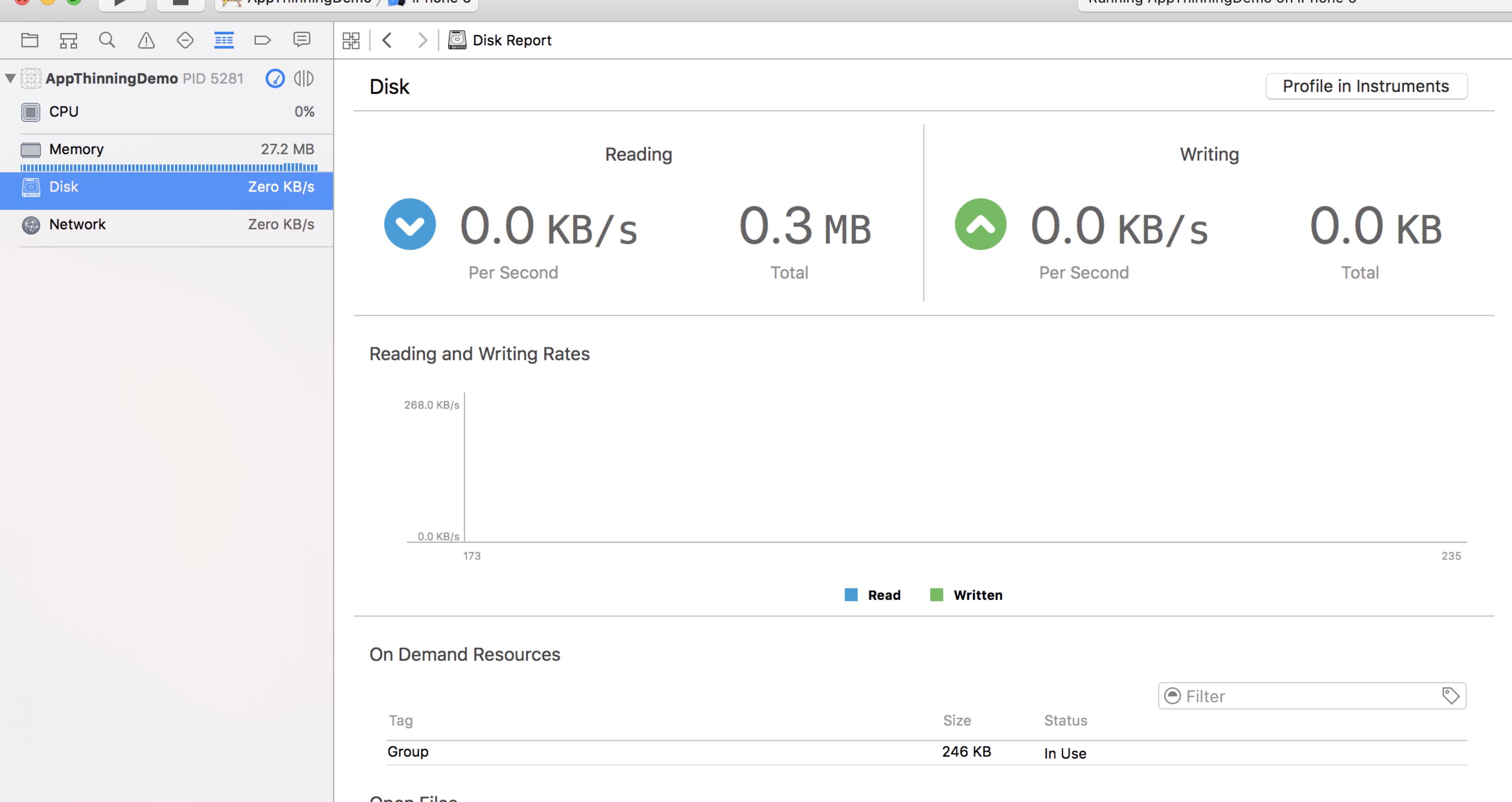
完整的 Demo 见 这里